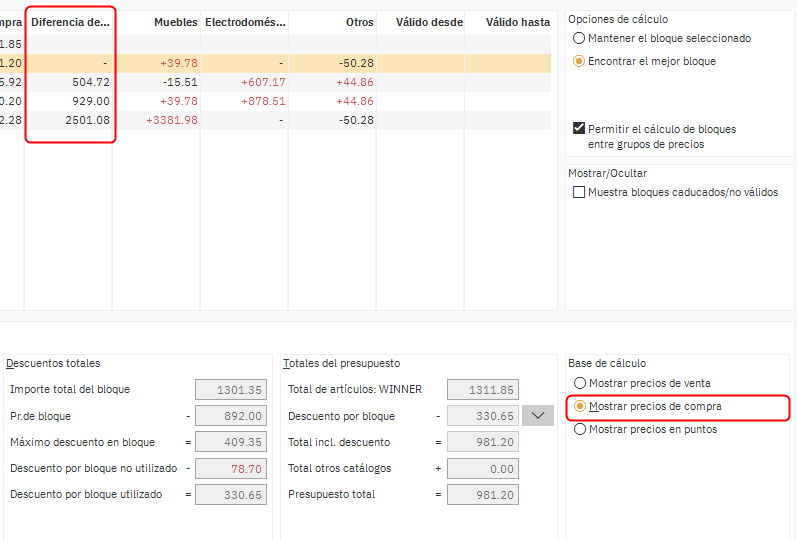Algunos fabricantes de cocina usan Cálculo en bloque como sistema de descuento. La intención es dar un descuento especial.
Para acceder al Cálculo en bloque, vaya al menú: Alternativa > Cálculo en bloque (desde la ventana de alternativa o a nivel de proyecto)
El Cálculo en bloque proporciona toda la información disponible del catálogo seleccionado para su
Alternativa: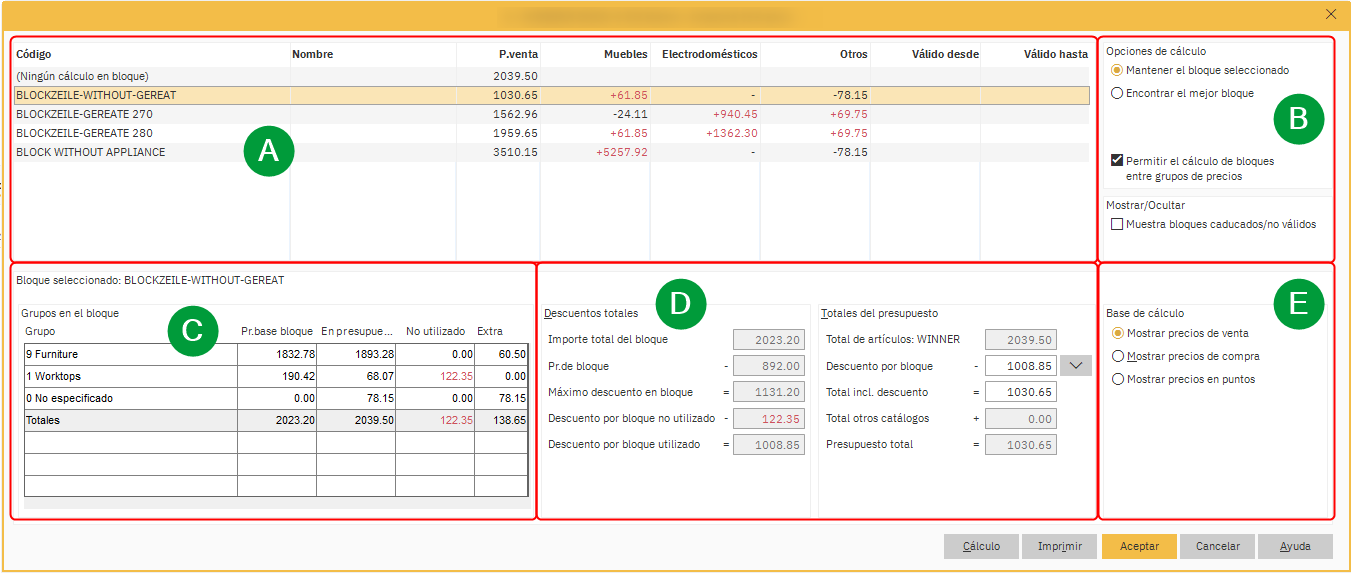
A - Definiciones de los bloques. Esto le mostrará las opciones de bloques que tiene y las cifras que le ayudarán en su selección.
B - Opciones de cálculo. Ayuda a seleccionar el bloque más adecuado.
C - Grupos en el bloque. Muestra los grupos disponibles para el bloque seleccionado en la sección A.
D - Totales de descuento y Presupuesto. Proporciona las cifras de un vistazo.
E - Base de cálculo. Seleccione aquí qué información debe mostrar en la sección A.
A - Definiciones de los bloques
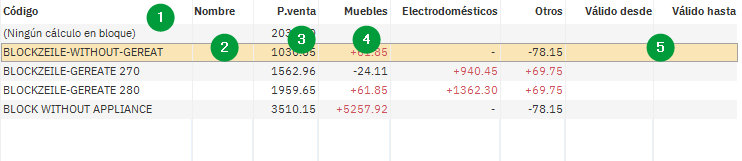
- Código. Aquí se muestran todos los códigos de bloque disponibles para el catálogo seleccionado.
- Nombre. Nombre de los bloques - esto se puede cambiar en el cálculo de bloques a través de catálogos. Ver Registro: Cálculo en bloque para obtener más información.
- P.venta. Muestra el precio de venta.
- Columnas de grupos. Aquí se muestran las cifras de los grupos de precios del grupo de bloques.
- Válido desde/Válido hasta. Le informa durante cuánto tiempo es válido el bloque. Esto se ajusta en las propiedades del bloque del catálogo seleccionado. Ver Propiedades de las condiciones para obtener más información.
B - Opciones de cálculo
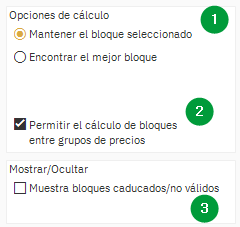
- Opciones de cálculo. Haga clic en Encontrar el mejor bloque para permitir que Winner lo seleccione.
- Permitir el cálculo de bloques entre grupos de precios. Se calcularán todos los grupos de precios del fabricante (no sólo el modelo principal).
- Mostrar bloques caducados o no válidos. Marque la casilla para mostrar todos los bloques registrados. Esto es útil para comprobar bloques no válidos que se pueden actualizar en Propiedades de las condiciones si es necesario.
C - Grupos en el bloque
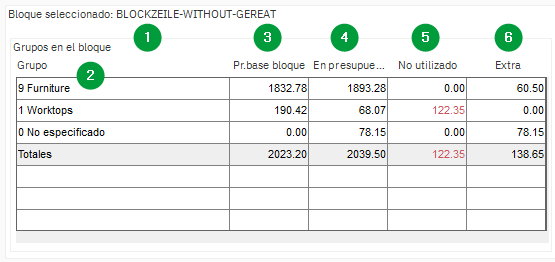
- Bloque seleccionado. Confirma qué bloque está seleccionado para el cálculo.
- Grupos en el bloque - Grupo. Enumera y subdivide los grupos del catálogo que aparecen en el bloque.
- Pr.base bloque. Columna para todos los códigos del bloque.
- En presupuesto. Columna con las cifras que se utilizarán en el presupuesto.
- No utilizado. Aquí la cifra correspondiente a: Pr.base bloque (3) menos Presupuesto (4) aparece en rojo cuando no ha completado correctamente la cantidad del bloque.
- Extra. Aquí la cifra correspondiente a: Presupuesto (4) menos Pr.base bloque (3) aparece cuando tiene más en el presupuesto de lo que puede caber en el bloque.
D - Totales de descuento y Presupuesto
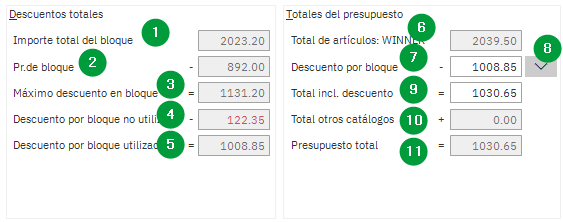
- Importe total del bloque. Suma de Pr.base bloque.
- Pr.de bloque. Precio de coste del bloque (calculado con la configuración del índice).
- Máximo descuento en bloque. Suma del importe total del bloque (1) menos Pr.de bloque (2).
- Descuento por bloque no utilizado. Suma de No utilizado (C-5).
- Descuento por bloque utilizado. Máximo descuento en bloque (3) menos descuento por bloque no utilizado (4).
- Total de artículos. Suma de todos los códigos del presupuesto para el catálogo seleccionado.
- Descuento por bloque. Cantidad de descuento por bloques utilizados (5).
- Desplegable de descuento por bloques. Seleccione cuánto descuento se debe transferir al cliente.
- Total incluido descuento. Total de artículos (6) menos descuento por bloques (7).
- Total otros catálogos. Total de todos los códigos que no se pueden calcular en el cálculo de bloques (por ejemplo, otros catálogos/fabricantes).
- Presupuesto total. Total incluido descuento (9) más Total de otros catálogos (10).
E - Base de cálculo
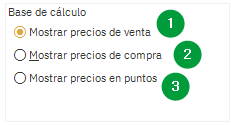
-
Mostrar precios de venta
-
Mostrar precios de compra
-
Mostrar precios en puntos
Estas opciones de cálculo afectarán a la sección Definiciones de los bloques (A). Por ejemplo, si selecciona Mostrar precios de compra, la columna ahora estará visible en la sección A: